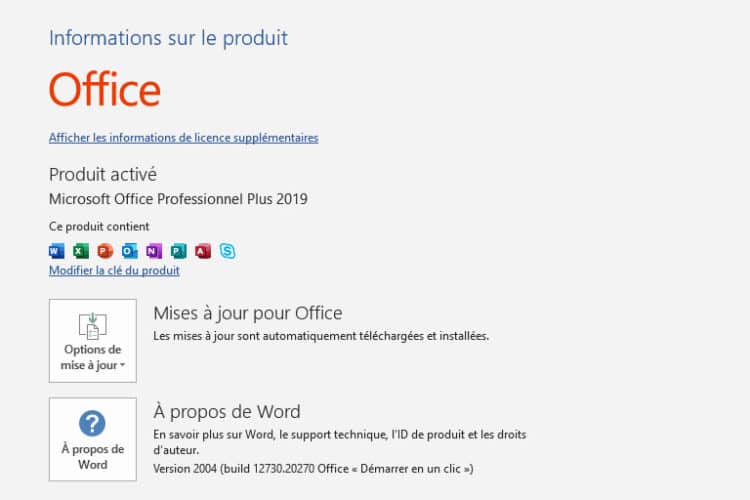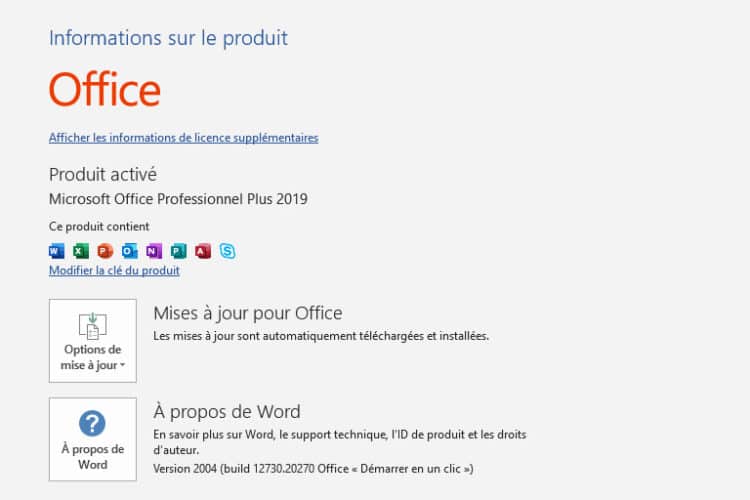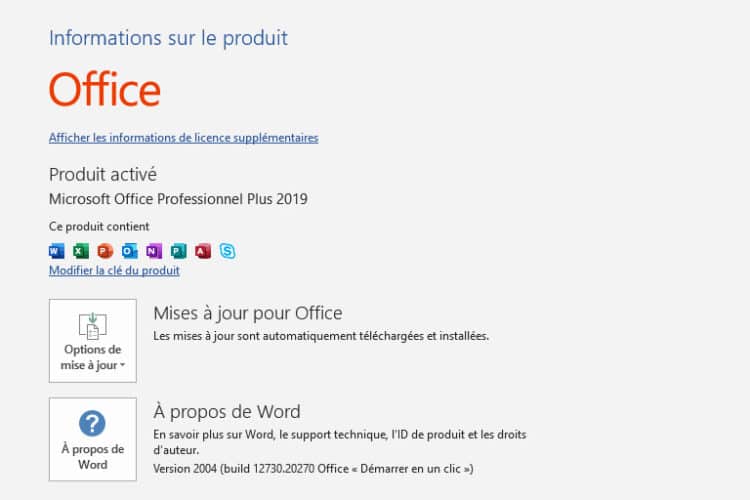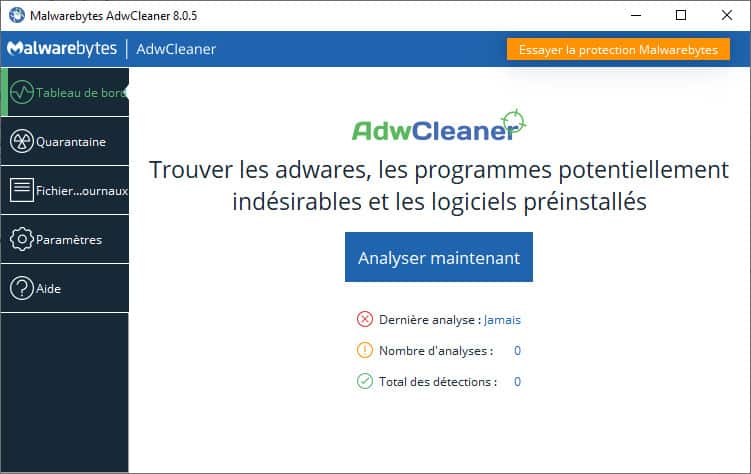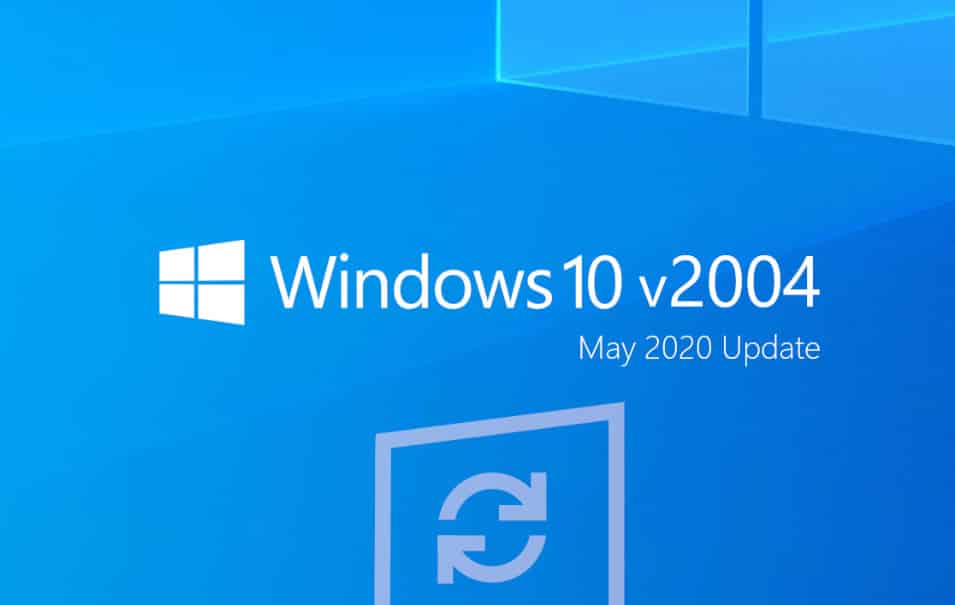Speccy est un logiciel qui vous fourni des statistiques détaillées sur chaque composant de votre ordinateur. Y compris les CPU, carte mère, RAM, cartes graphiques, disques durs, lecteurs optiques et support audio. En outre, Speccy ajoute les températures de vos différents composants, ainsi vous pouvez facilement voir s’il y a un problème !
- Marque et modèle du processeur,
- Taille et vitesse du disque dur,
- Quantité de mémoire(RAM),
- Cartes graphiques,
- Système d’exploitation.
Il peut être utile de savoir parfois lors de désinfection une information matériel ou autres, car pas toujours la cause virale mis en cause, ensuite, en tant qu’helper vous devez aussi avoir certaines connaissance matériel, si lors d’une désinfection un bluescreen apparait ou autres.
Installation
Téléchargez Speecy sur votre Bureau,
Télécharger Speecy
Cliquez sur l’icône “spsetupXXX.exe
![]()
Note : Sous Windows Vista, Windows Seven et Windows 8 & Windows 8.1 => Clique droit => “Exécuter en tant qu’administrateur“. Pour les utilisateurs de Windows Vista, Windows Seven et Windows 8 & Windows 8.1 acceptez le “Contrôle de compte utilisateur“.
L’assistant d’installation s’affiche, choisissez votre langue dans le menu déroulant,

Puis cliquez sur “Next”

Décochez les cases que vous souhaitez, puis cliquez sur “Installer”

L’installation débute, …

Une fois l’installation de terminer, décochez les cases que vous souhaitez, puis cliquez sur “Fermer”
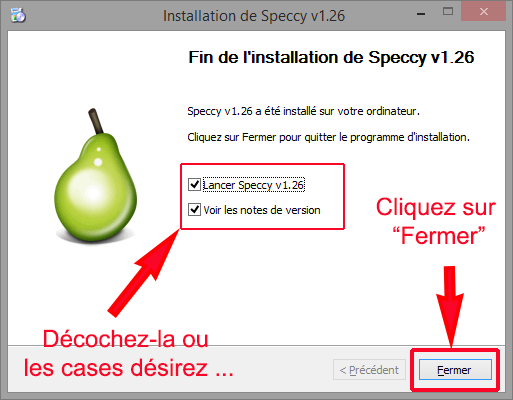
Utilisation
Suivant les cas, que vous ayez décocher la case “Lancer Speecy XXXX“, cliquez sur l’icône de Speecy
![]()
Note : Sous Windows Vista, Windows Seven et Windows 8 & Windows 8.1 => Clique droit => “Exécuter en tant qu’administrateur“. Pour les utilisateurs de Windows Vista, Windows Seven et Windows 8 & Windows 8.1 acceptez le “Contrôle de compte utilisateur“.
Au démarrage “Speecy” analyse votre PC,

A la fin de cette analyse certains paramètres apparaissent tels que :
- Système d’exploitation,
- Processeur,
- RAM
- Carte mère,
- Graphiques,
- Stockage,
- Disques amovibles,
- Audio.

Onglet “Système d’exploitation“, dans cet onglet, vous avez le type de système d’exploitation, le numéro de votre licence, des informations sur le centre de sécurité, Windows Update, votre antivirus, etc, …

Onglet “Processeur“, dans cet onglet, vous avez le type d’architecture de votre processeur, le nombre de cœur, la température, etc, …

Onglet “RAM“, dans cet onglet, vous avez le type de RAM utilisé, le nombre RAM utilisé, leurs utilisations, etc, …
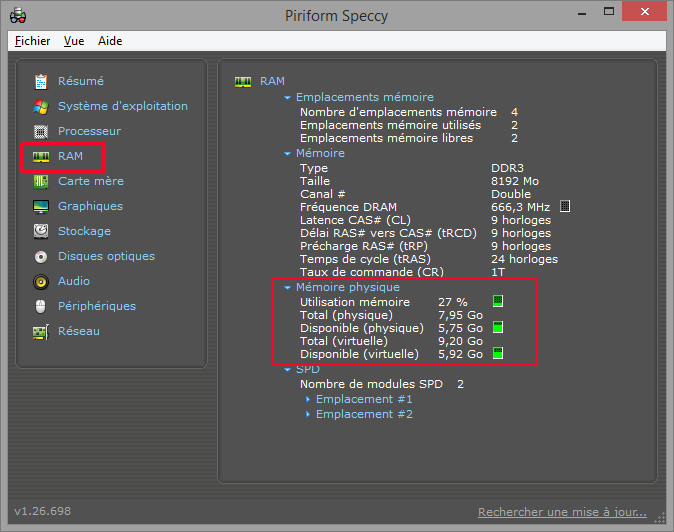
Onglet “Carte Mère“, dans cet onglet, vous avez le fabricant, le BIOS, la température de la carte mère, etc, …
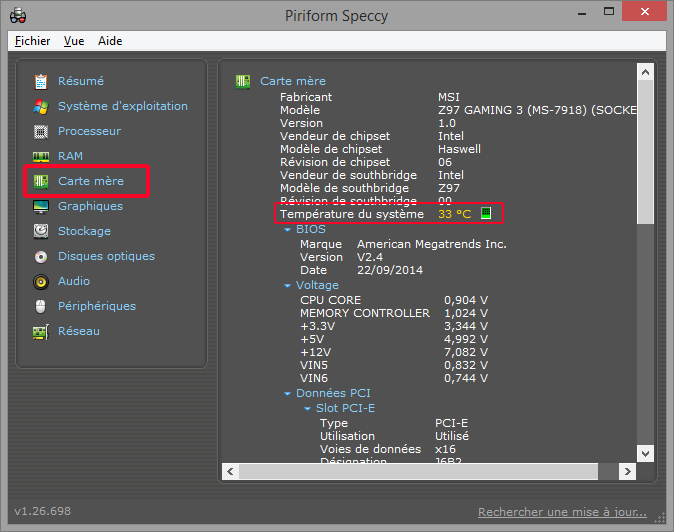
Onglet “Graphiques“, dans cet onglet, vous avez le fabricant, le modèle, la température de la carte graphique, etc, …

Onglet “Stockages“, dans cet onglet, vous avez le fabricant, le modèle, la température du disque dur, etc, …
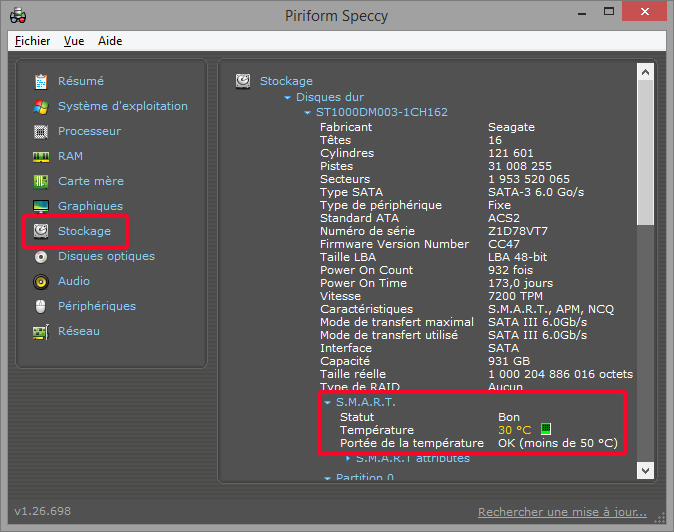
Onglet “Disque Optique“, dans cet onglet, vous avez le fabricant, le modèle, etc, …

Onglet “Audio“, dans cet onglet, vous avez le type de carte son, etc, …
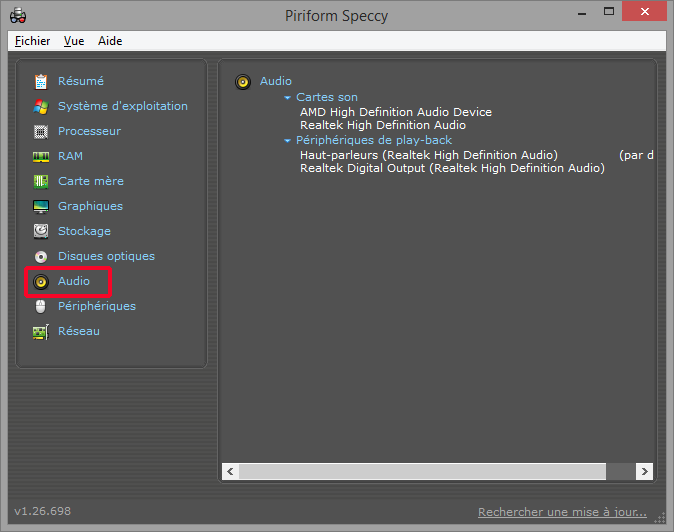
Onglet “Périphériques“, dans cet onglet, vous avez le type de clavier, de souris, etc, …

Onglet “Réseaux“, dans cet onglet, vous avez le type du pilote ethernet, votre adresse IP etc, …

Vous avez la possibilité de sauvegarder sous format XML & .txt un rapport sur les composants et température de votre ordinateur, pour ce faire, cliquez sur “Fichier” puis dans le menu déroulant choisissez votre format (pour cet exemple;, j’ai choisis en format .txt)

Votre explorateur s’affiche, cliquez sur l’emplacement où sera enregistrer votre rapport (choisissez votre bureau, pour plus de faciliter) puis validez en cliquant sur “Enregistrer”
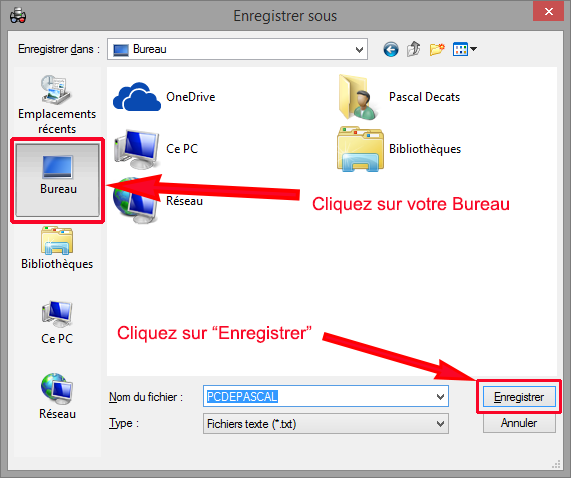
Lors de la sauvegarde de votre rapport si ce dernier est pour poster sur un forum, veuillez supprimer votre numéro de licence Windows.